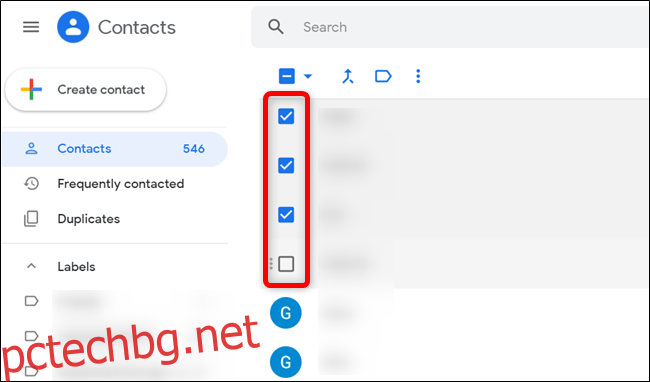Ако изпращате имейли до една и съща група хора редовно, можете да намалите губеното време, като създадете списък с имейли, който да използвате в Gmail. Въпреки че не е очевидно, ето как да генерирате пощенски списък.
Създайте списък с имейли с помощта на Google Контакти
По типичен начин на Google, всички контакти, които виждате и имате достъп в Gmail, се управляват от отделно приложение на Google: Контакти. За да създадете списък с контакти, който можете да използвате в Gmail, трябва да посетите уеб приложението Google Контакти.
Стартирайте уеб браузър и се насочете към Google Контакти. Веднъж тук, задръжте курсора на мишката върху контакта, който искате да добавите към пощенския списък, и след това щракнете върху квадратчето за отметка, за да го изберете. Повторете за всеки контакт, който искате да поставите в списъка.
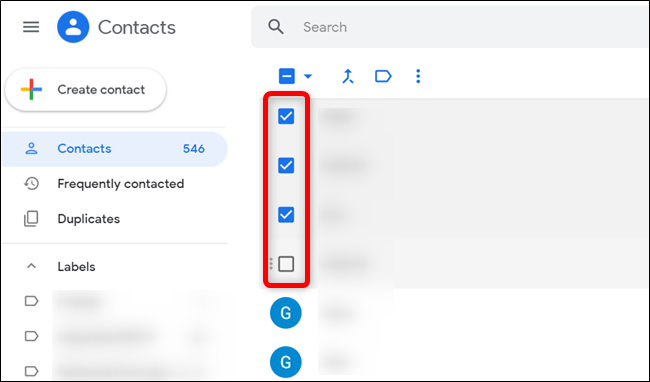
Уверете се, че всеки контакт, който добавяте, има свързан имейл с него. В противен случай те няма да се показват в етикета, когато отидете да им изпратите имейл по-късно.
След като сте избрали всеки контакт, щракнете върху иконата на етикета и след това върху бутона „Създаване на етикет“.
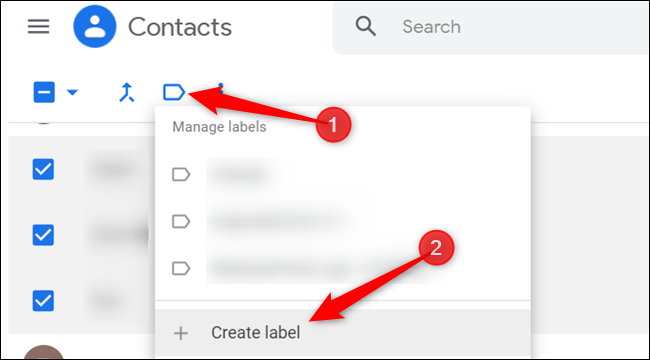
Дайте на етикета име, което е лесно за запомняне, и след това щракнете върху „Запазване“, за да създадете списъка с контакти.
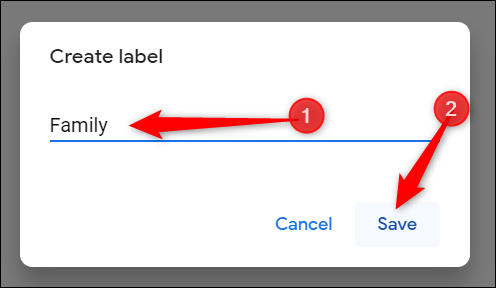
За да добавите контакти към вече съществуващ етикет, изберете контакта, щракнете върху иконата Етикет, щракнете върху етикета, към който искате да го добавите, и след това щракнете върху бутона „Приложи“.
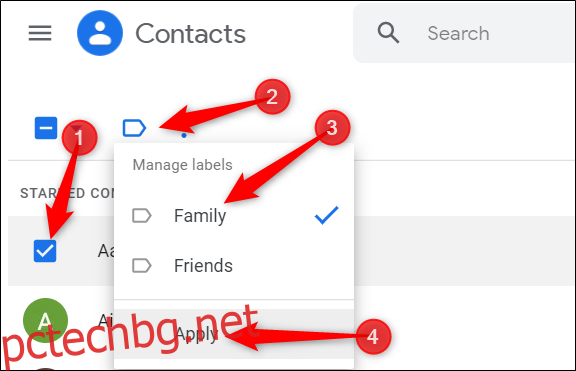
След като запазите етикета, можете да създадете друг етикет за различен списък или да затворите раздела.
Изпратете имейл с помощта на имейл списъка в Gmail
Сега, когато имате създаден и етикетиран списък, отидете на вашия Входяща кутия на Gmail да изпратите имейл до цялата група от контакти.
След като страницата се зареди, задръжте курсора на мишката върху иконата плюс (+) и щракнете върху бутона „Напиши“, когато се появи, че започва нов имейл.
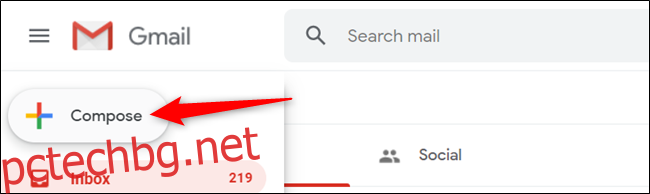
От прозореца „Ново съобщение“ започнете да въвеждате името, което сте дали на етикета, и след това щракнете върху предложението, когато се появи под текстовото поле.
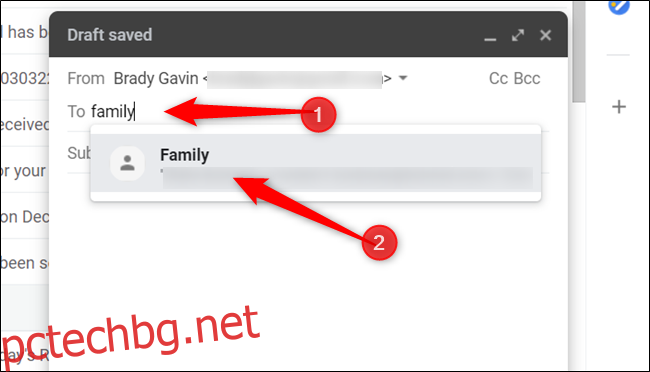
След като изберете етикета, попълнете имейла и след това щракнете върху бутона „Изпращане“, когато приключите, за да го изпратите до всички в списъка на групите.
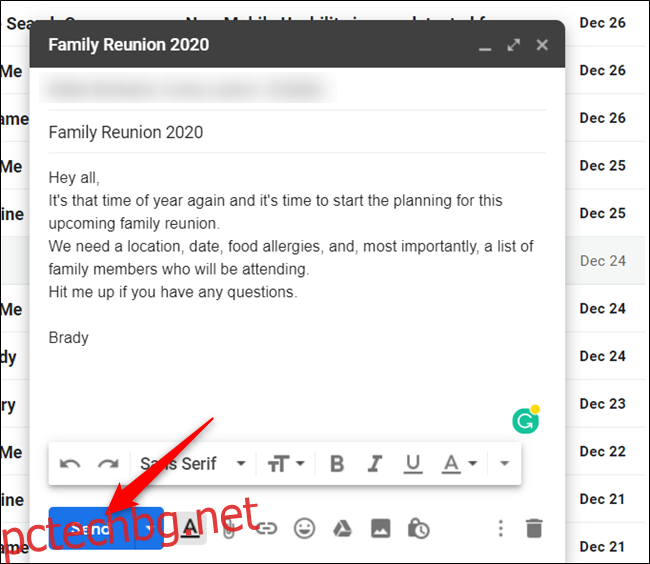
Въпреки че бихте могли да използвате това за провеждане на малък бизнес или маркетингова кампания, вашият безплатен акаунт в Google позволява само до 500 изпратени и получени имейла на ден. Ако достигнете този лимит в рамките на 24-часов период, може да получите съобщение за грешка, което да ви уведоми за излишъка ви.